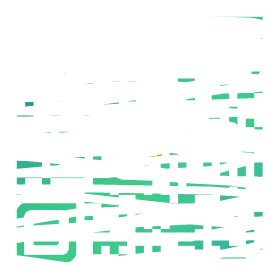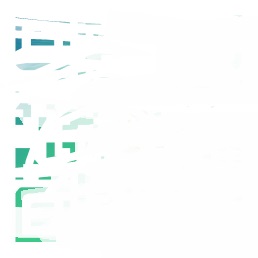100块闲置笔记本变身NAS 黑群晖爸爸级教程

 B站慢生活用户:
B站慢生活用户:
建议安装win7或者win10,局域网共享文件夹就好了,远程用向日葵。黑群辉你要想在外网访问需要公网ip,而且需要洗白,洗白要花钱的而且还不稳定,指不定什么时候被群辉公司发现就封号了。
花钱不是主要的,主要的是,群辉系统会格式化你的硬盘,等你不想用群辉了,硬盘里的东西只能用群辉系统才能读取,你要找一个同样大小的硬盘拷贝出来才能弃用群辉。而win系统的硬盘拆出来也可以随便读取,装系统可以选硬盘不影响数据。
【回复】我是你这样弄的。工具:向日葵插座,向日葵远程软件,废旧电脑,阿里云。这四个组合的
【回复】不需要洗白的,但是换电脑麻烦是真的
【回复】为啥要洗白 有公网IP就完了 夢纕蜗牛:
夢纕蜗牛:
闲鱼市场普遍 200 内笔记本 配置高于迷你主机 不知道为啥迷你主机这么贵[笑哭][笑哭]
【回复】最次的迷你主机高低也得是个4800h,什么200块钱的笔记本能比这个强,哪怕是j4125,n5105,n100这种工控机稳定性也不是老笔记本能碰的
【回复】就这么点追求,我家软路由CPU都是5800H[doge]
【回复】回复 @夢纕蜗牛 :咱就别管有没有200了,可以去闲鱼找找,真能找到200块钱的j4125,有多少台我收多少台好吧 AI全文总结:
AI全文总结:
## 课代表总结
本视频教程教用户如何将闲置笔记本改造为NAS(网络附加存储)设备,使用的是“黑群晖”系统。教程详细介绍了所需工具和步骤,包括准备U盘、旧笔记本(需SATA硬盘)、配置电脑及下载工具包。通过一系列操作,成功安装黑群晖并配置NAS,可用于数据存储、备份和远程访问。
## 要点
- 📋 准备工具:小容量U盘(插NAS)、淘汰笔记本(SATA硬盘)、配置用电脑(Windows系统)。
- 💻 下载黑群晖工具包,解压后将文件拖至桌面,将U盘插入配置电脑。
- 💡 使用工具包中的应用,选择驱动器(U盘),加载ARPL镜像,开始写入,约2分钟。
- 🔌 插入U盘到NAS笔记本,安装电池,连接电源和有线网络,从U盘启动。
- 💻 配置电脑浏览器输入NAS显示的IP地址,配置黑群晖(选择型号、版本,生成串号,构建加载器)。
- 🔁 NAS笔记本重新启动,进入黑群晖安装界面,安装DSM,接受数据擦除警告,等待安装完成。
- 📁 设置NAS名称、账户,手动安装,创建存储(选择SHR,勾选硬盘),跳过检查,应用设置。
- 📷 创建共享文件夹(如“照片”),将文件拖入,或通过Windows文件管理器访问共享文件夹。
- 🚀 安装额外应用,如迅雷,通过套件中心手动安装,实现远程下载和数据同步。
- 💡 重要提示:注意数据安全性,探索群晖套件中心的更多软件和功能。
--本消息由@AI视频总结 召唤成功【很棒的视频,快给up主点赞】
【回复】回复 @芊芊老猫的日常 : 逮到老猫了 AI视频小助理:
AI视频小助理:
一、如何利用闲置笔记本电脑做NAS,需要准备U盘、淘汰下来的笔记本电脑、用来配置NAS的电脑和NAS工具包。详细介绍了配置过程。
00:01 - 中年男人人有三宝,软路由充电宝
01:10 - 下载NAS工具包,选择驱动器和镜像,写入U盘
01:49 - 插入U盘,选择从U盘引导,输入IP地址和端口号,配置黑群
二、如何配置DS920并安装在作为NAS的电脑上,包括选择版本号、生成串号、安装loader等步骤,并提供了详细的操作指南。
03:00 - 选择DS920,选择版本号42962,生成串号。
04:18 - 输入192.168.50.98,删除7681,设置群晖DS920。
05:26 - 安装完成后等待10分钟,设置NAS名字和手动安装。
三、如何安装NAS并创建存储点,以及如何通过File Station管理NAS上的文件,并分享了如何在NAS上安装迅雷并使用它来下载文件。
06:00 - 装好NAS后,立即创建存储点,建议使用两块硬盘。
06:51 - 创建共享文件夹,可使用file station管理NAS上的文件。
08:21 - 在黑群晖上安装迅雷,登录账号,在手机上创建任务并拷入链接。
四、如何安装黑群晖,让笔记本变成下载机,数据自动保存在家里网络NAS上,同时提醒大家注意数据的安全性。
09:00 - 安装黑群晖的笔记本自动下载数据,保存在家里网络NAS
09:15 - 注意保护数据安全性,安装群晖软件可使用
09:32 - 安装黑群晖教程,数据安全性需要注意,视频欢迎点赞关注
--以上内容由模型基于视频内容生成,仅供参考 bili_45275703327:
bili_45275703327:
好家伙,我就喜欢这种只教操作啥也不解释的,解释了我也听不懂[呲牙] 灰鸽_bili:
灰鸽_bili:
装好了!!有个重要提醒给所有人:编译后重启的时候,黑群晖是重启成功了显示机型的引导成功后,准备要安装920+的时候,去掉『:7681』的时候有可能找不到局域网内的NAS,大家要等多会,不要像我一样重复重启,还找不到又重复刷写U盘!多等会六七分钟后就会找到了!另外,这装完是7.1.1啊不是7.2啊???@老张是大佬
【回复】回复 @壹颗丸子 : 对呀,重启之后咋又进了win系统啊?
【回复】回复 @pagewong168 :那你最后怎么解决的啊?
【回复】重启之后去掉后缀在浏览器进不去了是什么原因呢[哦呼] o仅有的自私o:
o仅有的自私o:
不用笔记本 家里面老的主机也可以这样操作吗
【回复】回复 @浮生梦乄 : 电视盒子行吗?[doge]
【回复】回复 @老张是大佬 : 路由器行吗[doge]
【回复】回复 @paulhema :看这种一知半解的你不如去看看正经的nas视频,搞个能插3.5寸的机箱 木广虎:
木广虎:
主要是没什么需要下载的,电影现在都网上看 赛尔达的传说皮:
赛尔达的传说皮:
@老张是大佬 怎么办,10分钟了,在线等急 AuReviordas:
AuReviordas:
https://www.bilibili.com/video/BV1gK421a73b?t=259.6
Request timeout for icmp_seq 1245
ping: sendto: Host is down
Request timeout for icmp_seq 1246
ping: sendto: Host is down
Request timeout for icmp_seq 1247
Request timeout for icmp_seq 1248
64 bytes from 192.168.1.105: icmp_seq=1249 ttl=64 time=2.160 ms
64 bytes from 192.168.1.105: icmp_seq=1250 ttl=64 time=2.381 ms
64 bytes from 192.168.1.105: icmp_seq=1251 ttl=64 time=2.163 ms
64 bytes from 192.168.1.105: icmp_seq=1252 ttl=64 time=2.166 ms
64 bytes from 192.168.1.105: icmp_seq=1253 ttl=64 time=2.275 ms
64 bytes from 192.168.1.105: icmp_seq=1254 ttl=64 time=6.287 ms
64 bytes from 192.168.1.105: icmp_seq=1255 ttl=64 time=1.862 ms
Request timeout for icmp_seq 1256
Request timeout for icmp_seq 1257
Request timeout for icmp_seq 1258
Request timeout for icmp_seq 1259
Request timeout for icmp_seq 1260
Request timeout for icmp_seq 1261
Request timeout for icmp_seq 1262
Request timeout for icmp_seq 1263
这个时候ping不通了,每次重开只有几秒能通 进不了安装页面 PurpleCL:
PurpleCL:
大佬,我能不能给电脑装三系统,一个黑群晖,一个软路由的系统,一个win10?
【回复】自己去搜 all in one,一堆教程 不知名的一方世界:
不知名的一方世界:
@老张是大佬 刷进去出现这种错误是什么问题 不理不理大武生:
不理不理大武生:
建议用能插sd卡的笔记本,能腾出来一个usb[吃瓜]
【回复】回复 @瞧我在看你 :显示啊,我2000年的破电脑都直接读取了